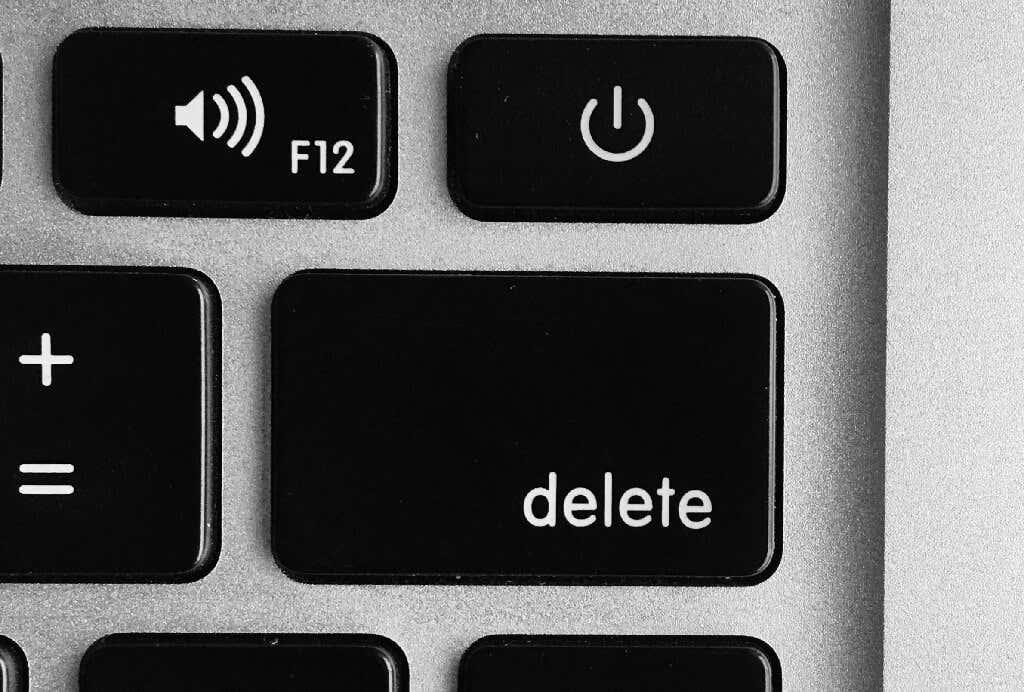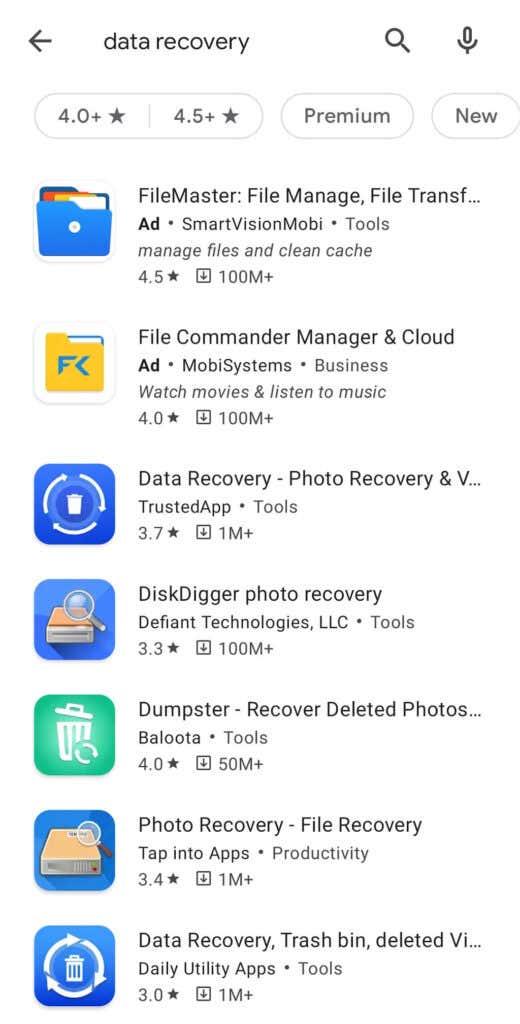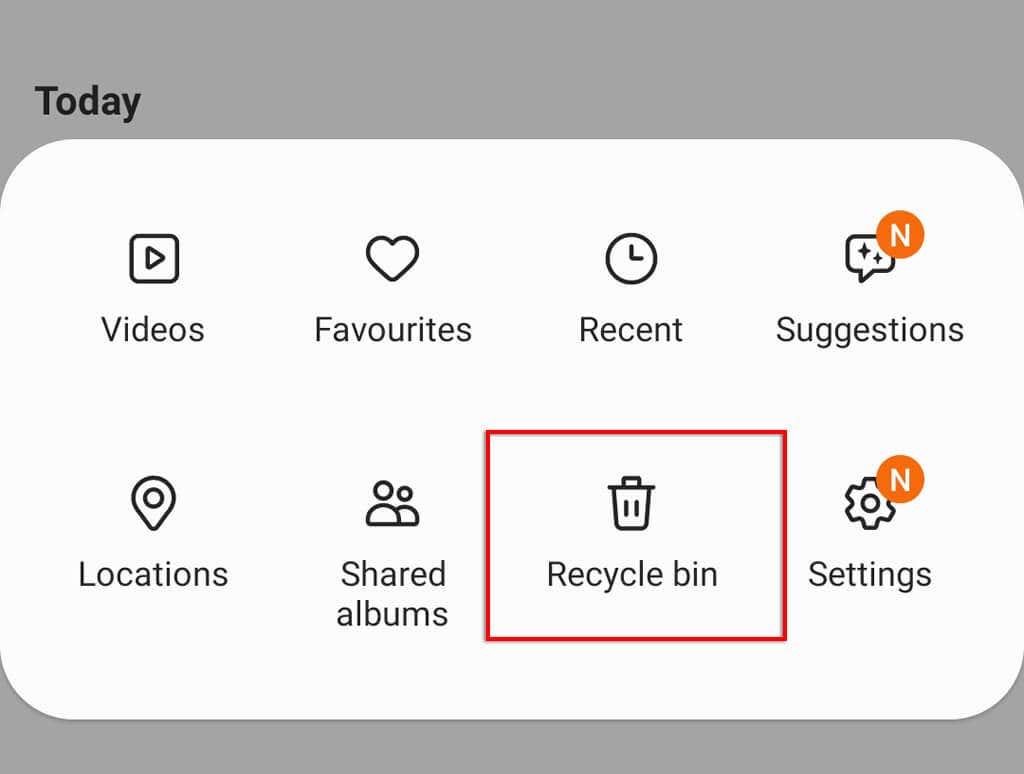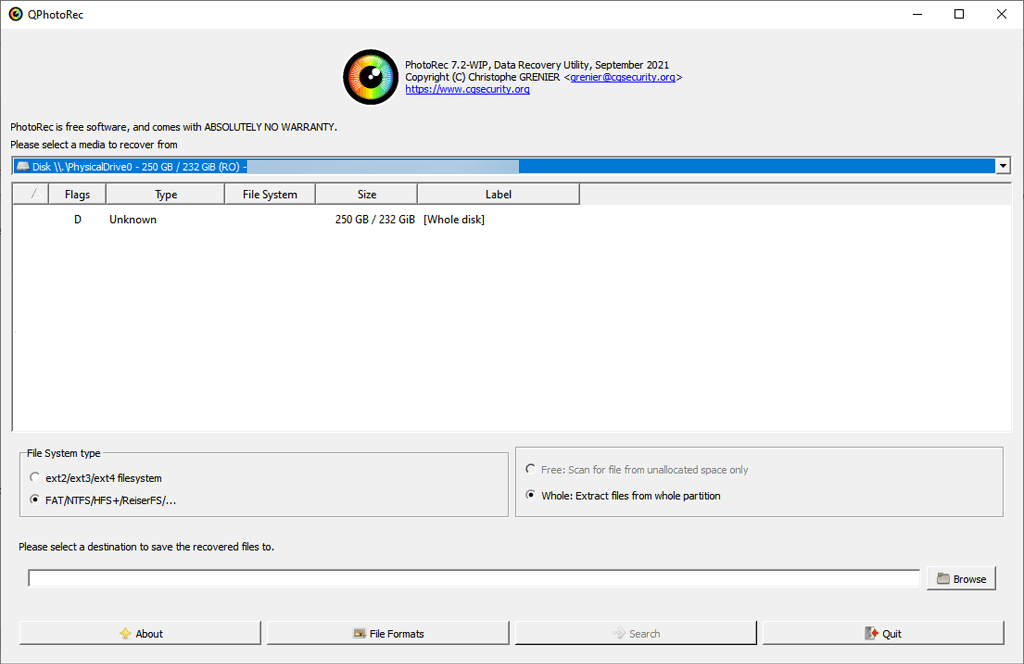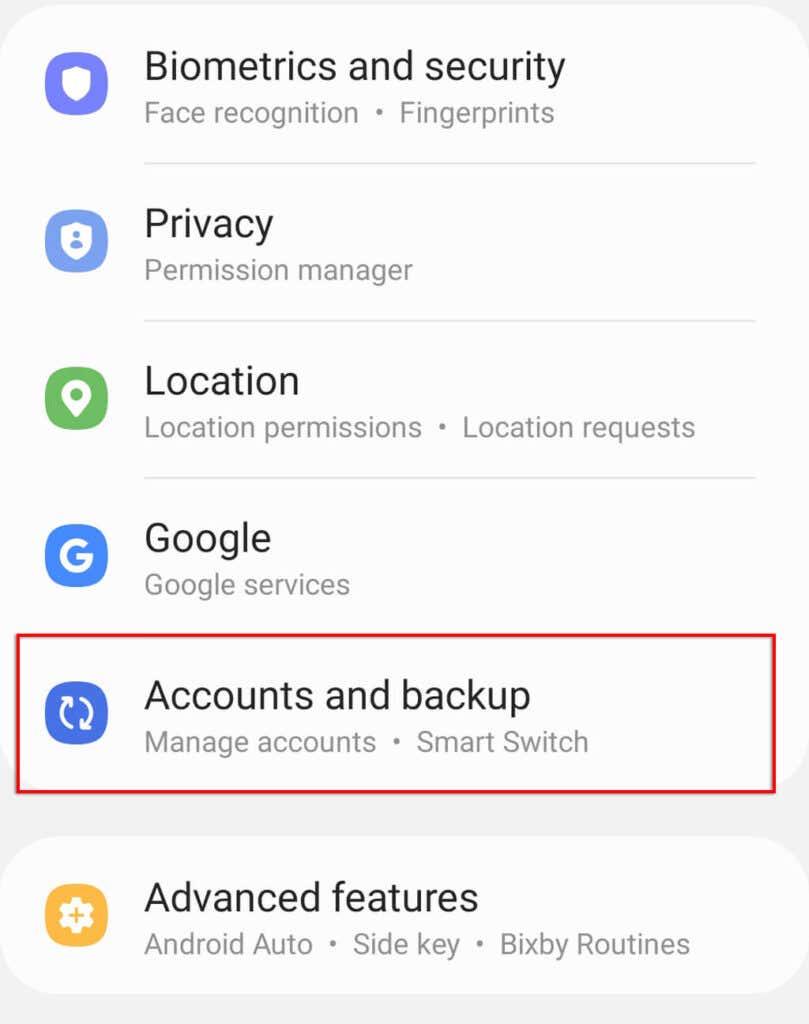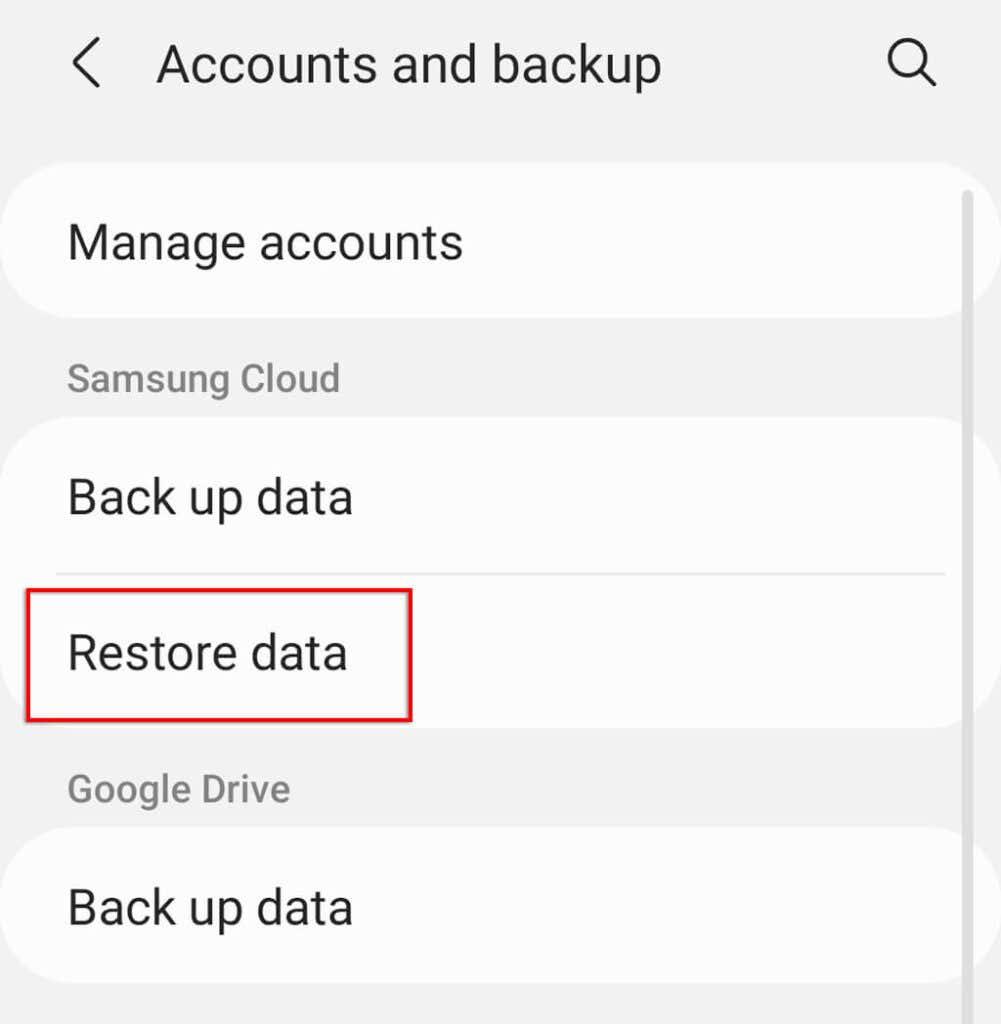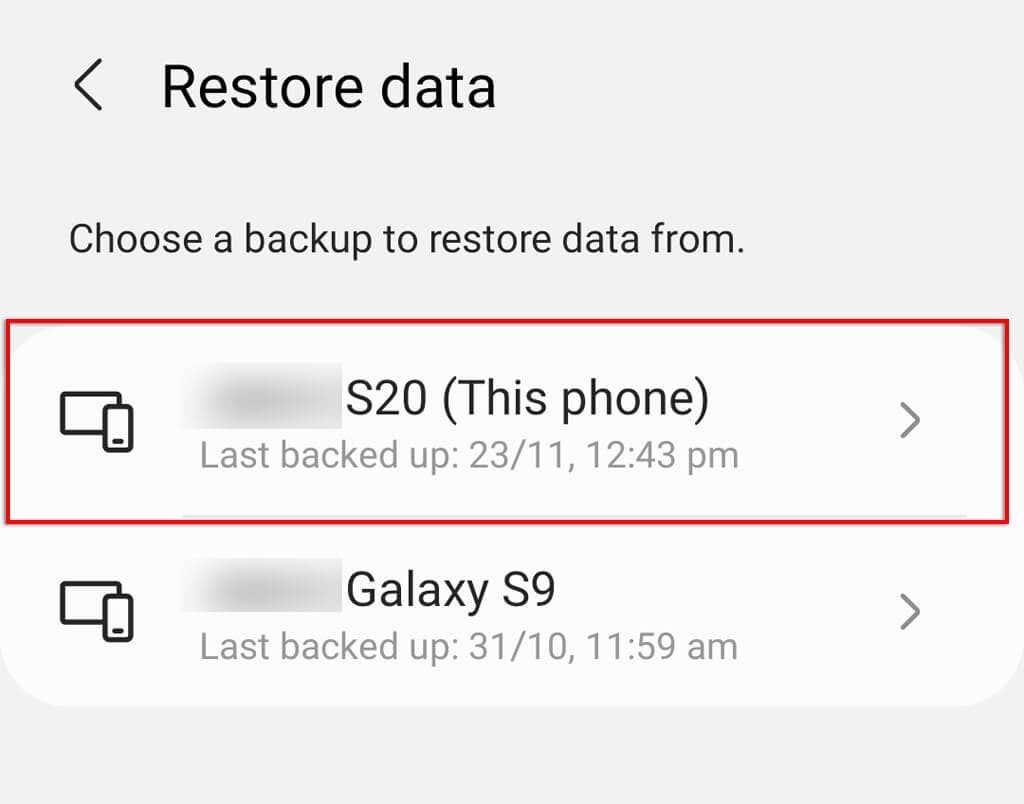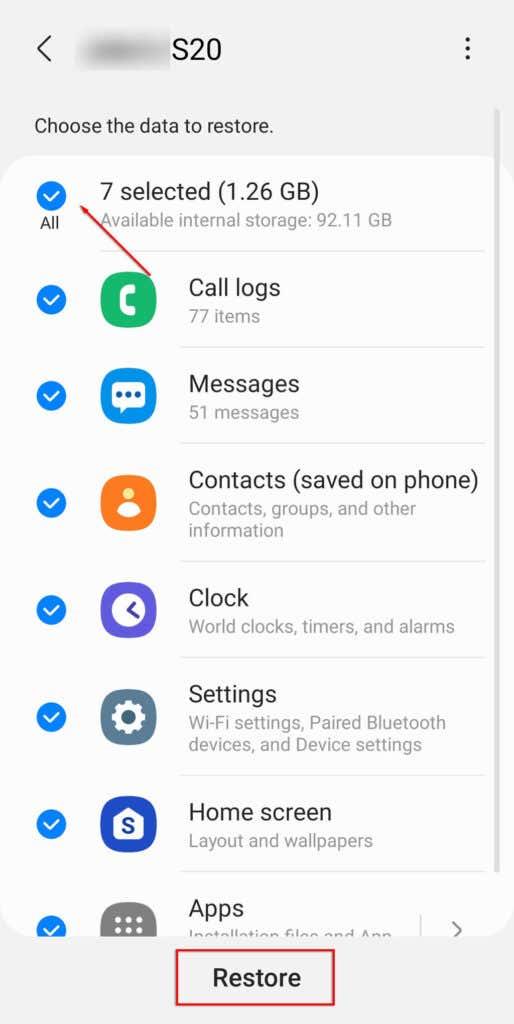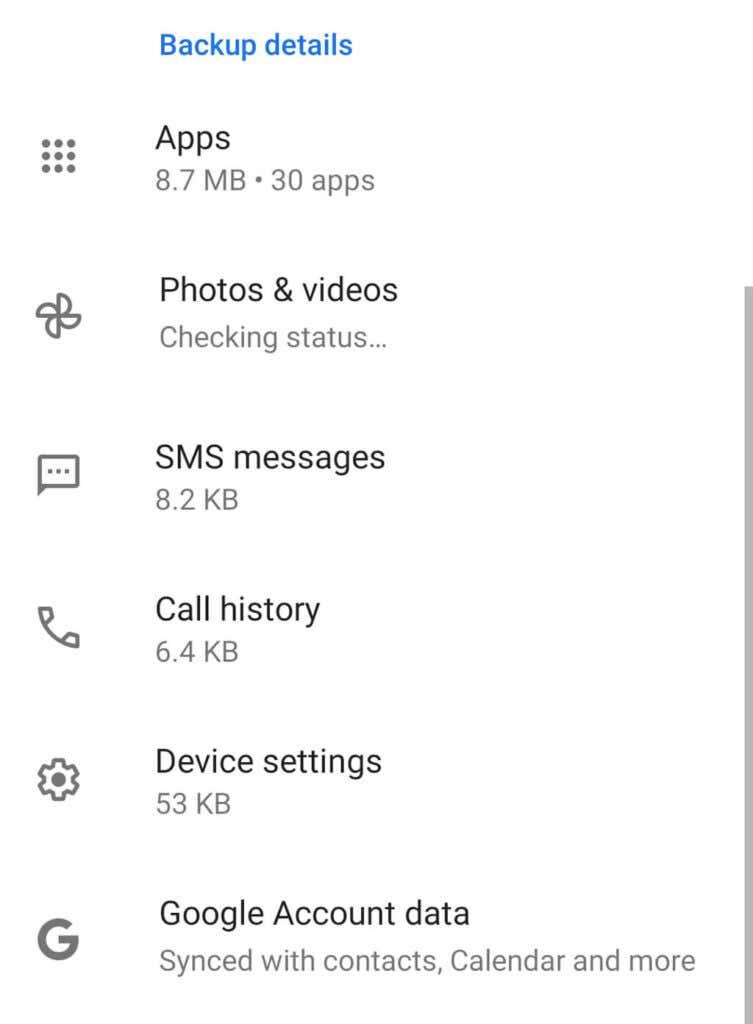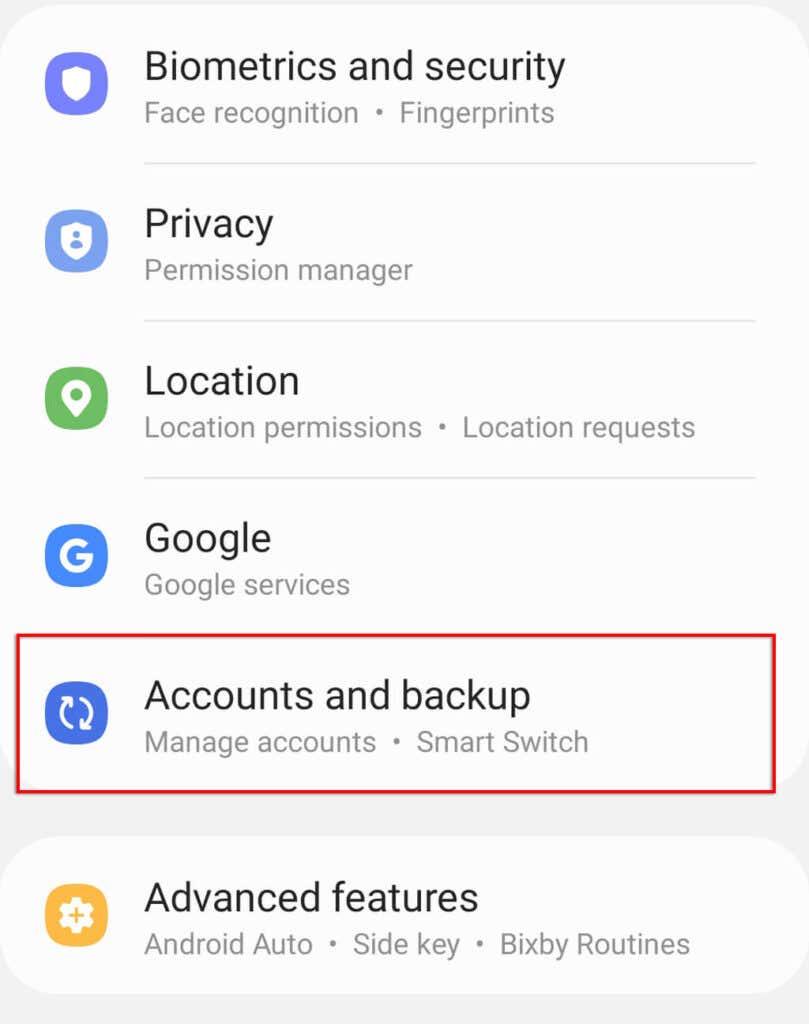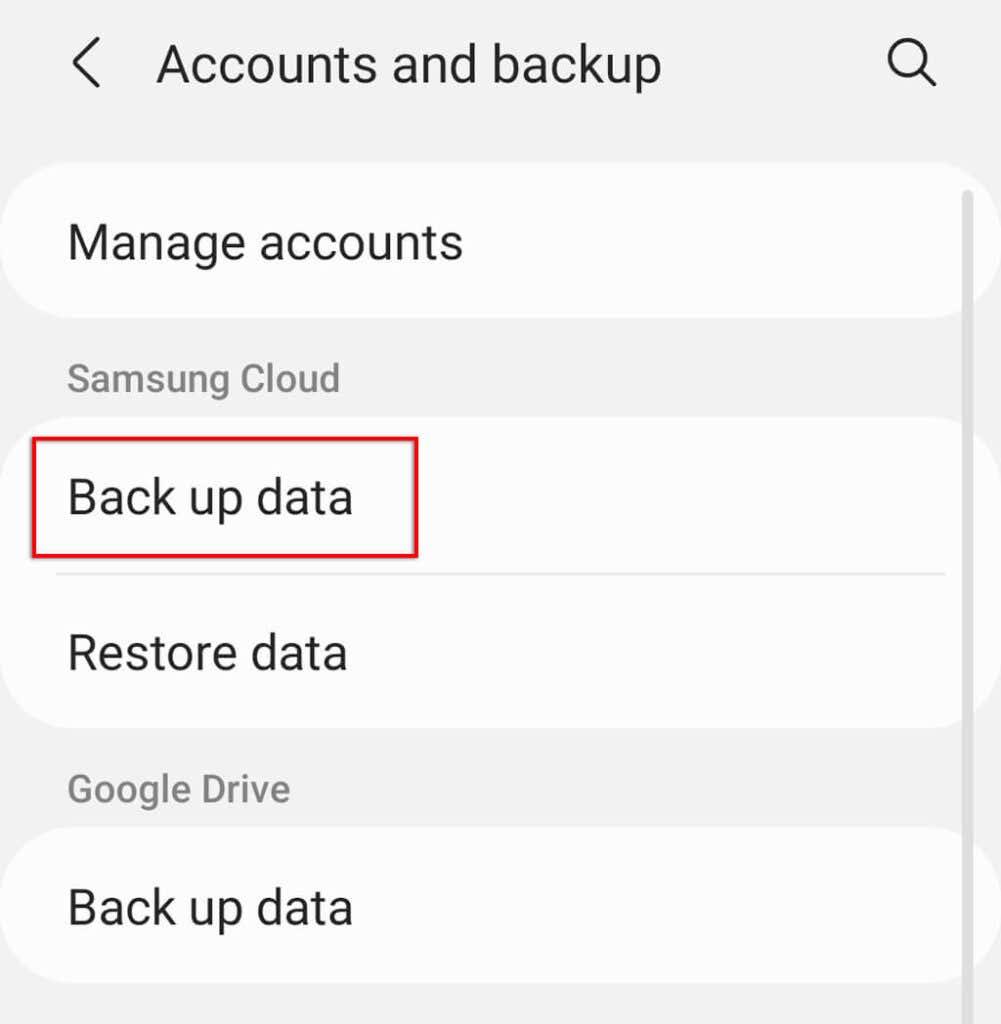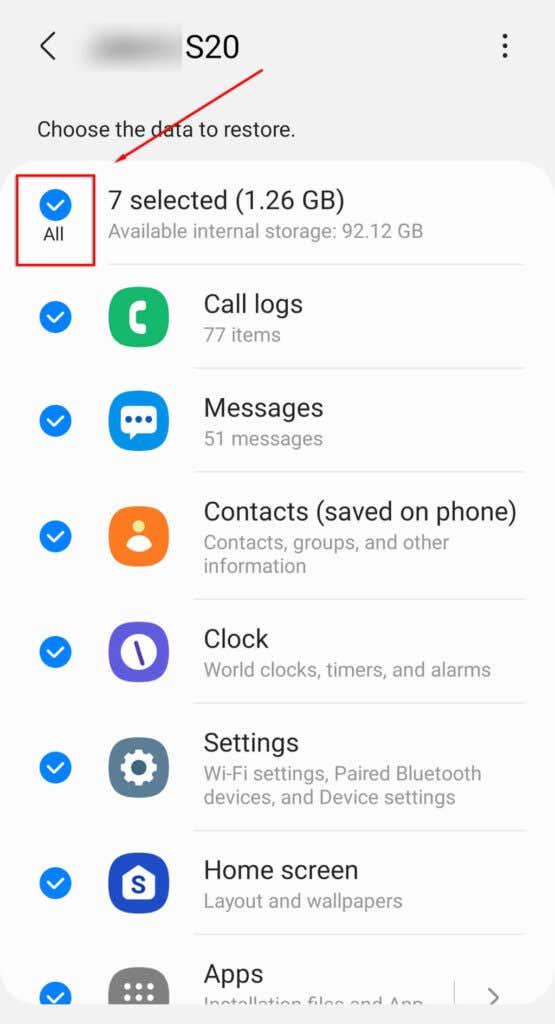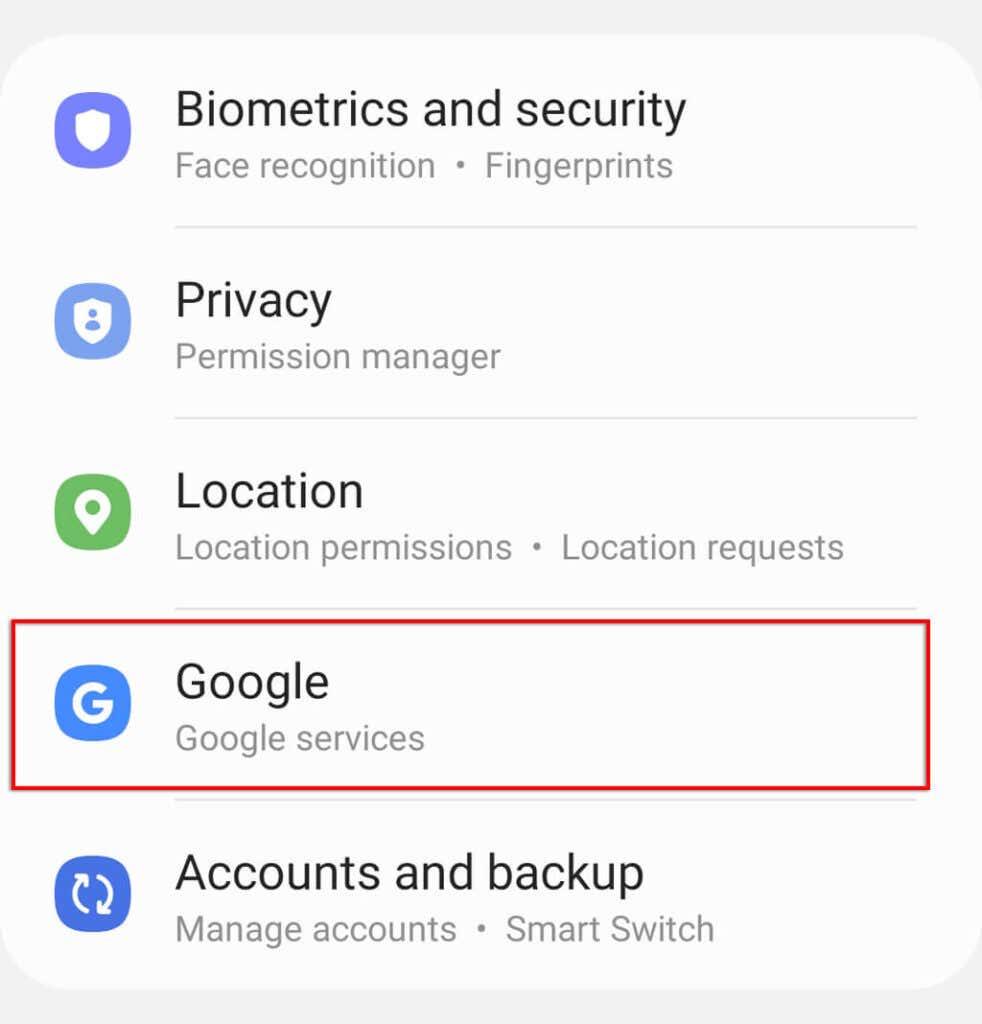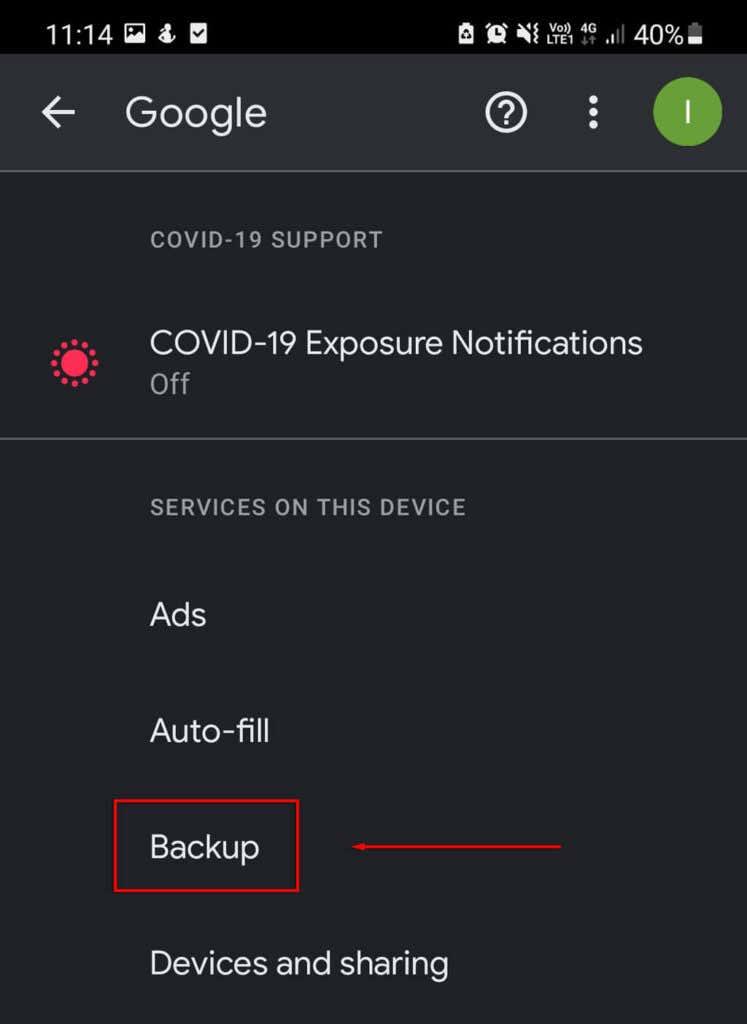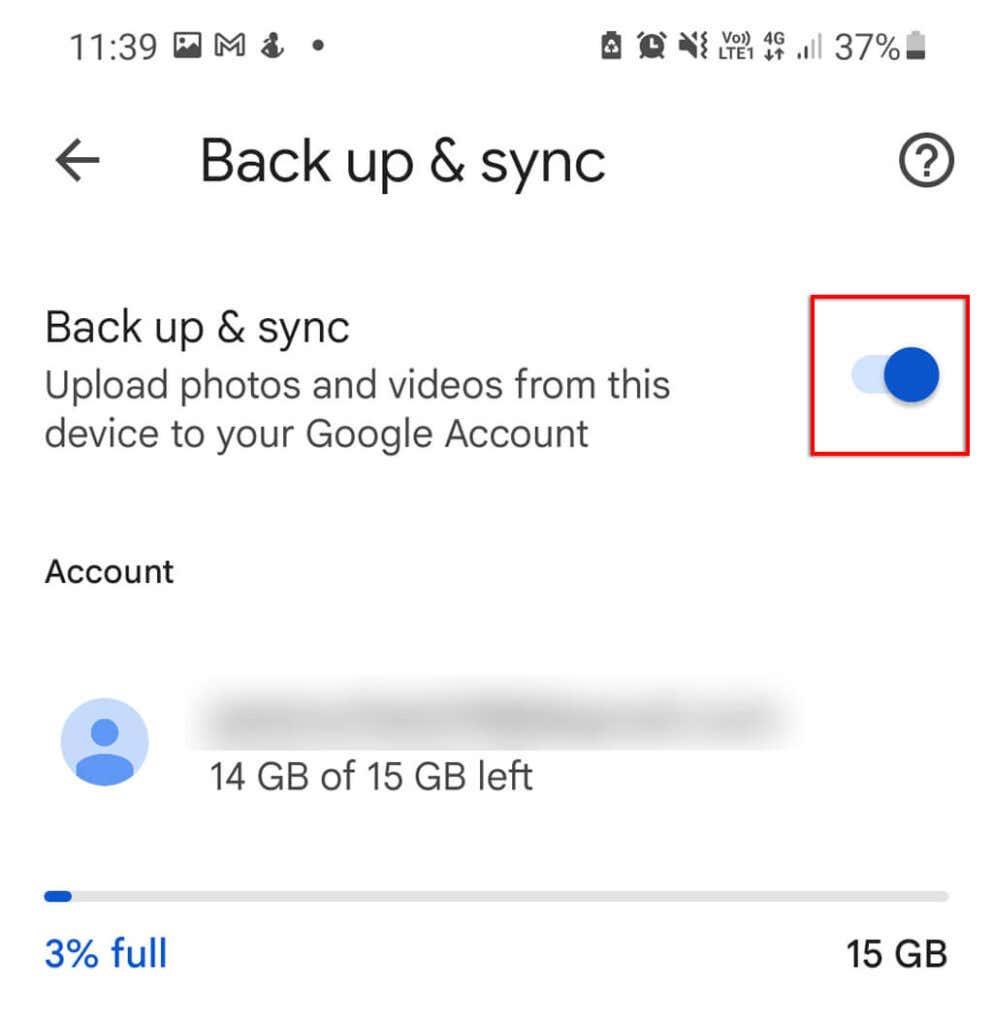Mitä tulee Android-tietojen palauttamiseen, nopea Google-haku palauttaa monia huijauksia, vääriä tietoja ja haittaohjelmia, jotka esiintyvät palautustyökaluina. Monet ihmiset poistavat vahingossa tärkeitä tiedostoja, ja valitettavasti monet yrittäisivät hyötyä onnettomuudesta.
Mutta kaikki eivät ole huonoja uutisia. Tässä artikkelissa selitämme, millainen tietojen palautus on mahdollista Androidissa ja kuinka voit suojautua tietojesi vahingossa poistamiselta tulevaisuudessa.

Voidaanko tiedot palauttaa Androidilla?
Valitettavasti Android-puhelimien sisäisestä tallennustilasta voidaan palauttaa vain vähän tietoja, jos niitä ei ole varmuuskopioitu. Selvittääksemme miksi, aloitetaan keskustelemalla siitä, kuinka tiedot tallennetaan Android-laitteeseen ja mitä tapahtuu, kun ne poistetaan.
Kuinka Android tallentaa ja poistaa tiedostoja?
Useimmissa puhelimissa (ja tallennuslaitteissa) tiedostoja ei poisteta. Sen sijaan äskettäin poistettujen tiedostojen sijainti on merkitty päällekirjoitettavaksi. Alkuperäiset tiedot korvataan sitten, kun uusi tiedosto tallennetaan, ja se korvataan. Joten vaikka tietoja ei kirjoiteta päälle, ne ovat silti teknisesti noudettavissa – tai se olisi, jos levyä ei olisi salattu.
Android 5.0 - Android 9 käyttävät koko levyn salausta. Tämä salausmuoto käyttää yhtä 128-bittistä Advanced Encryption Standard (AES) -avainta, joka on tallennettu turvallisesti laitteeseen (suojattu käyttäjän salasanalla). Tehdasasetusten palautuksen yhteydessä kaikki koko levyn salauksella tallennetut tiedostot poistetaan ja niitä ei voi palauttaa kokonaan.
Android 7.0 ja uudemmat sisältävät sen sijaan tiedostopohjaisen salauksen. Tämä salausmuoto käyttää eri avaimia eri tiedostoille, mikä tarkoittaa, että ne voidaan avata toisistaan riippumatta. Tämä tarkoittaa kuitenkin myös sitä, että kun tiedosto poistetaan, sen salausavain poistetaan sen rinnalta, mikä poistaa sen kokonaan.
Jos et ole poistanut tiedostopohjaista salausta laitteestasi, poistettuja tietoja on mahdotonta palauttaa riippumatta siitä, mitä verkkopalvelut väittävät.
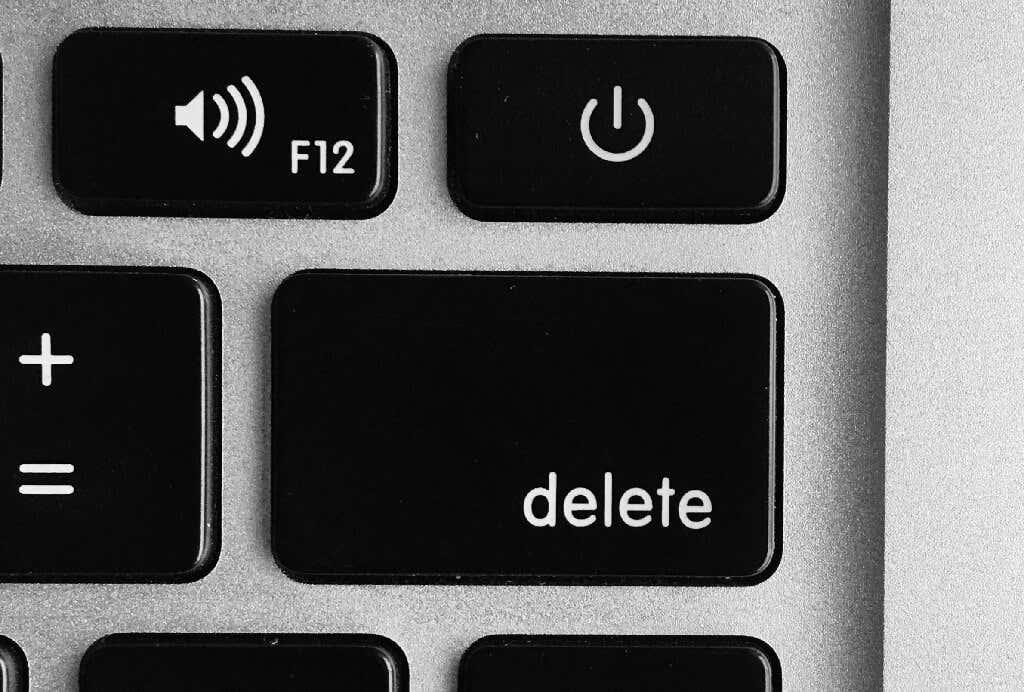
Ja mikä pahentaa asioita, tietojen palauttaminen Androidin NAND-flash-muistista on huomattavasti vaikeampaa kuin tietokoneen kiintolevyasemien.
Tallennusohjain pitää muistiin kaikki tiedot NAND-flash-tallennustilassa. Kun tiedosto poistetaan, ohjain merkitsee sen tyhjäksi, mutta ei varsinaisesti poista sitä. Koska tietoja kirjoitetaan ja poistetaan jatkuvasti, rekisterinpitäjän on seurattava yhä yksityiskohtaisempaa varaston karttaa.
Android 4.3:sta lähtien puhelimissa on kuitenkin ollut TRIM-niminen protokolla. TRIM auttaa käskemällä ohjainta lopettamaan poistettujen tietojen valvonnan ja merkitsemään ne roskien keräämistä varten (jos tiedostot poistetaan kokonaan). Käytännössä tämä tarkoittaa sitä, että mitä kauemmin jätät poistetut tiedot, sitä vähemmän sinulla on mahdollisuus palauttaa ne.
Mitä tietoja voi palauttaa Androidissa?
Android-puhelimista palautettavissa olevat tiedot sisältävät:
- Äskettäin poistetut valokuvat, joita on tallennettu roskakoriin
- Kaikki poistetut tiedot, jotka on varmuuskopioitu käyttämällä palveluita, kuten Samsung Cloud ja Google Drive
- SD-kortille tallennetut tiedot (vaikka sitä ei taata)
- Google-tiliisi liittyvät tiedot, kuten yhteystietoluettelosi
Voitko palauttaa tiedot tehdasasetusten palauttamisen jälkeen?

On mahdotonta palauttaa tietoja Android-puhelimesta, jonka tehdasasetukset on palautettu, ellei niitä ole varmuuskopioitu muualle. SD-kortilla olevat tiedot voivat edelleen olla palautettavissa, vaikka ne poistettaisiin – käsittelemme tätä alla.
Auttaako puhelimesi juurruttaminen tietojen palauttamiseen?
Jotkut tietojen palautussovellukset vaativat Androidin juurruttamista tietojen palauttamiseksi. Vanhemmissa Android-versioissa, kuten OS 5 tai 6, juurruttaminen oli suhteellisen helppoa ja mahdollisti tietojen palautussovellukset ohittamaan levyn salauksen ja mahdollisesti käyttämään äskettäin poistettuja tiedostoja.
Myöhemmissä versioissa, mukaan lukien Android 10 ja 11, juurtuminen on mahdotonta lataamatta Bootloaderia, joka tyhjentää tallennustilan vielä kerran. Tämä tekee siitä hyödyttömän tietojen palauttamisessa.
Entä tietojen palautusasiantuntijat?

Tiedonpalautusasiantuntijat käyttävät monimutkaisia, usein tuhoisia menetelmiä päästäkseen suoraan NAND-tallennustilaan ja palauttaakseen tietoja. Esisalauksen Android-käyttöjärjestelmässä nämä menetelmät onnistuivat, mutta ne tuhosivat myös puhelimen.
Salatuissa laitteissa on mahdollista käyttää näitä menetelmiä tietojen palauttamiseen, mutta koska on mahdotonta purkaa tietojen salausta sen puhelimen ulkopuolella, johon avain on tallennettu, se on lähes aina turhaa.
Ovatko kaikki tietojen palautussovellukset huijauksia?
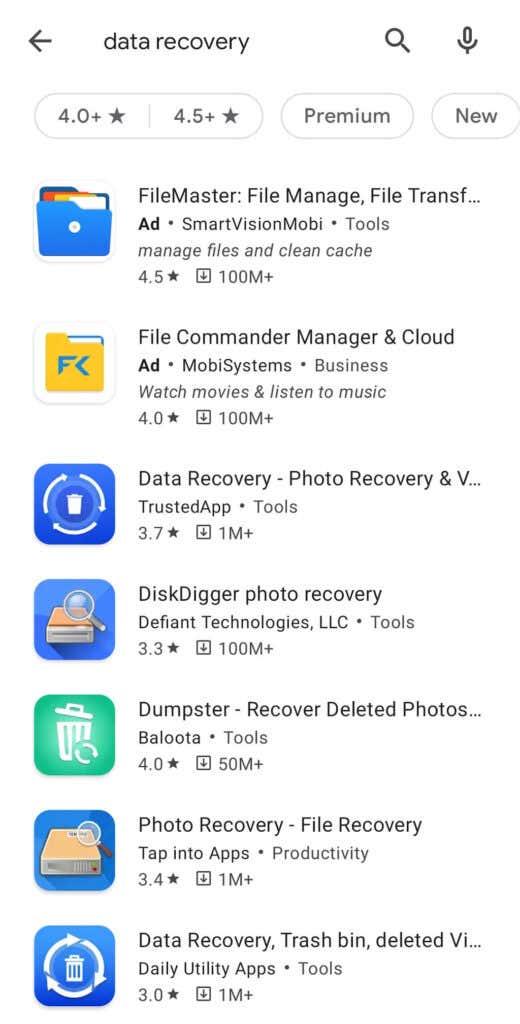
Ei, vaikka Google Play Kaupasta on saatavilla monia huijaussovelluksia, monet niistä ovat laillisia. Ne voivat esimerkiksi toimia täydellisesti SD-korteille, vanhemmille Android-versioille ja muille tallennusvälineille.
Monet OVAT kuitenkin huijauksia. Ja muista, että mikään sovellus ei pysty palauttamaan tietoja tehdasasetusten palautuksesta (ellei se ole Android-version varhaisessa versiossa) tai puhelimista, jotka käyttävät tiedostopohjaista salausta.
Toisinaan voit käyttää näitä sovelluksia palauttamaan juuri poistettuja tiedostoja Android-laitteesta, joka käyttää koko levyn salausta, mutta tiedostot ovat salattuja, eikä niihin pääse käsiksi ilman avainta.
Usein tietojen palautussovellukset palauttavat välimuistissa olevat pikkukuvat ja väittävät, että ne ovat alkuperäisiä valokuvatiedostoja (joka voi silti olla parempi kuin ei mitään). Tästä syystä monet sovellukset tarjoavat "kuvanparannustyökaluja".

Kuinka palauttaa tiedot Androidista
Tietyt tiedot ovat palautettavissa Android-laitteellasi, jos olet varmuuskopioinut ne aiemmin tai jos ne on tallennettu SD-kortille puhelimen sisäisen tallennustilan sijaan. Saatat myös pystyä palauttamaan tekstiviestit .
Tarkista roskakori
Joissakin valokuvasovelluksissa, kuten Galleria-sovelluksessa, on roskakori, joka tallentaa väliaikaisesti äskettäin poistetut valokuvat.
Pääset tähän avaamalla Galleria ja valitsemalla kolme vaakaviivaa oikeasta alakulmasta. Valitse sitten Roskakori .
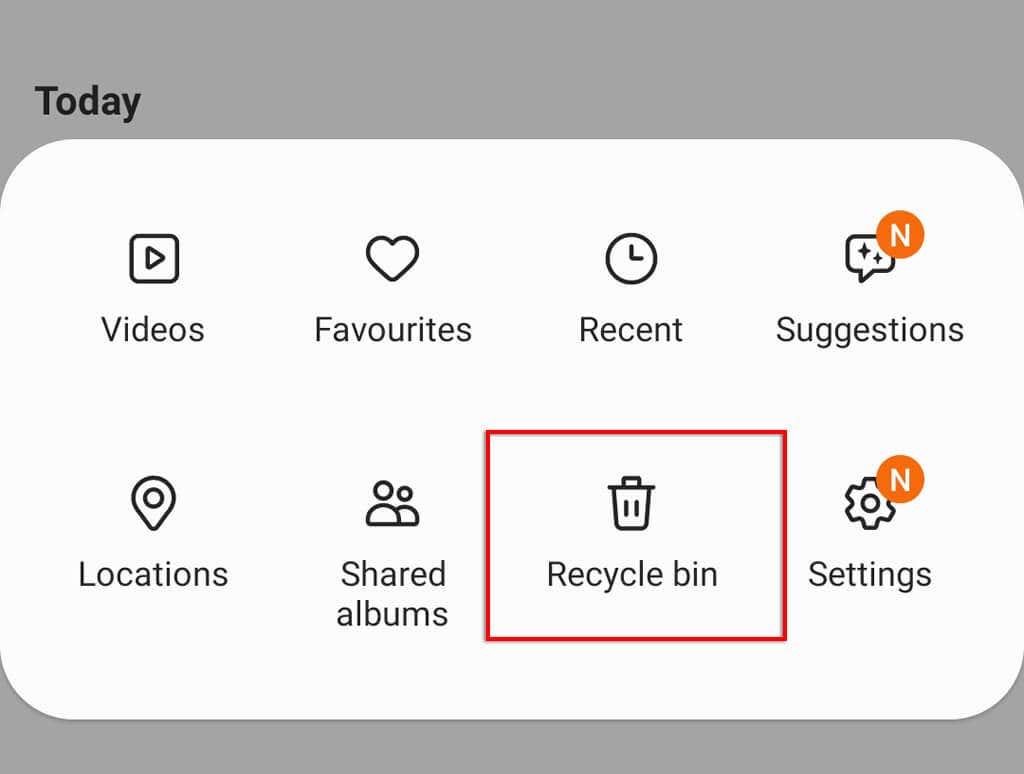
Sinun pitäisi nähdä kaikki äskettäin poistetut valokuvat, mukaan lukien aika, joka on jäljellä ennen kuin laite pyyhkii ne lopullisesti.
Palauta poistetut tiedot SD-kortilta
SD-kortilla olevat tiedot on paljon helpompi palauttaa kuin Androidin flash-muistissa olevat tiedot. Vaikka SD-kortillasi olevat tiedostot olisi poistettu tai olet alustanut aseman vahingossa, saatat silti pystyä palauttamaan ne luotettavien tietojen palautustyökalujen avulla .
Jos olet poistanut valokuvia SD-kortilta vahingossa, suosittelemme käyttämään PhotoRecia , joka on ilmainen valokuvien palautussovellus, jonka voit asentaa tietokoneellesi. SD-kortinlukijalla pääset asemaan, toivottavasti pystyt palauttamaan valokuvasi.
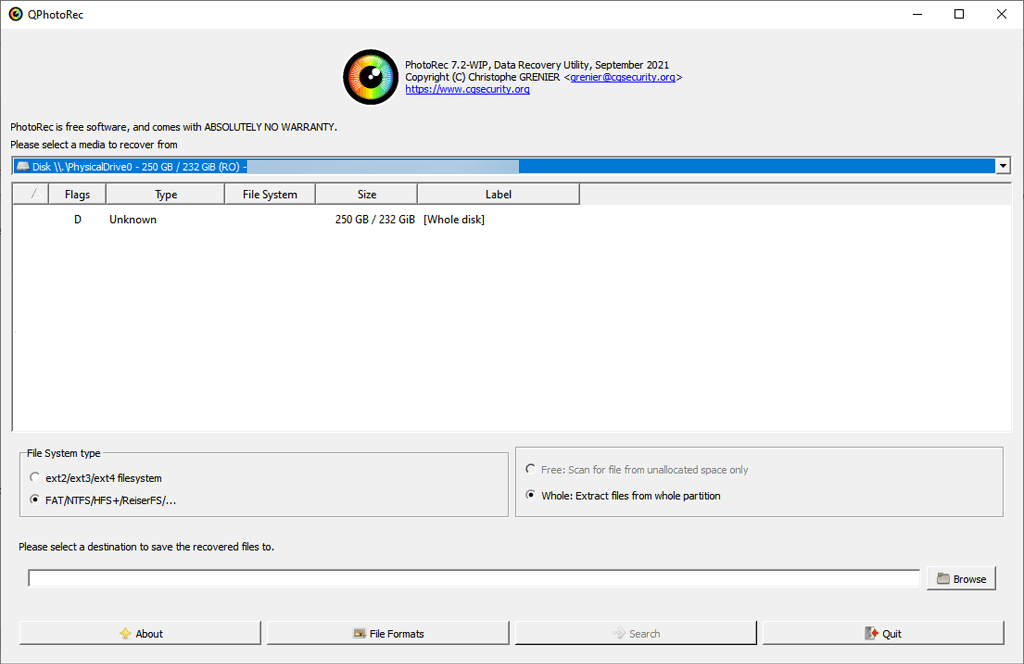
Palauta paikallisesta varmuuskopiosta
Useimmissa Android-puhelimissa on paikallinen varmuuskopiointitoiminto. Jos olet ottanut säännölliset varmuuskopiot käyttöön, sinun pitäisi pystyä noutamaan kaikki poistamasi tiedot, jotka on tallennettu edelliseen varmuuskopiointiin.
Varmuuskopioitujen tietojen käyttäminen:
- Avaa Asetukset > Tilit ja varmuuskopiointi .
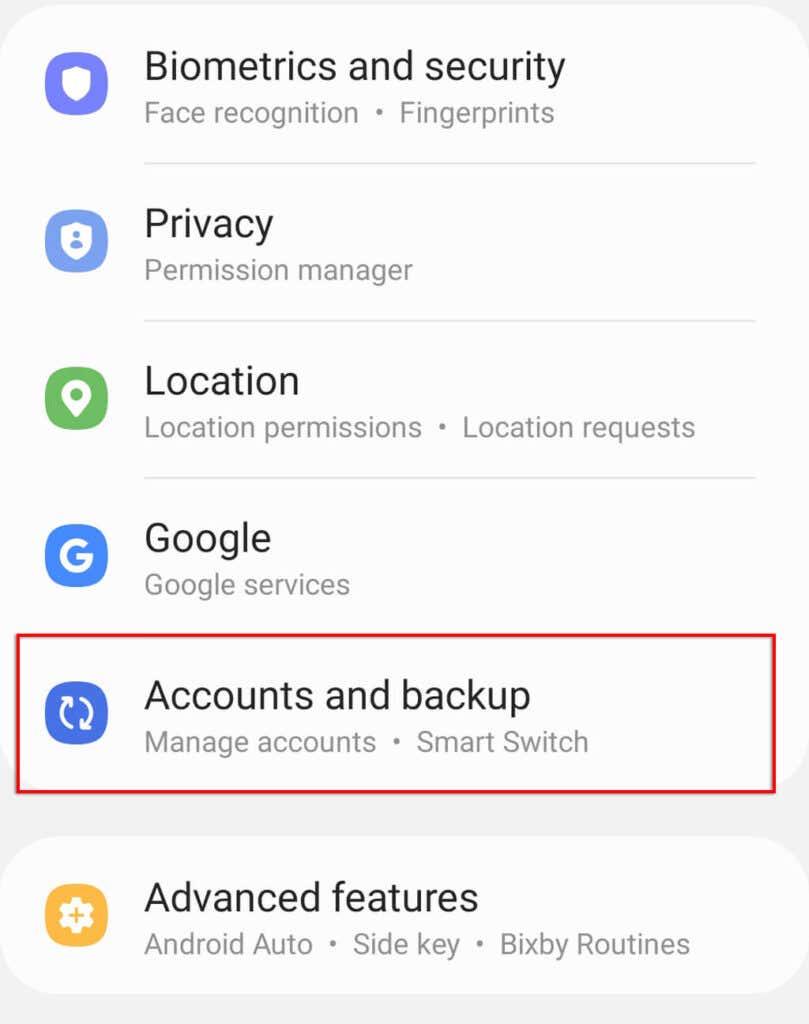
- Napauta Palauta tiedot .
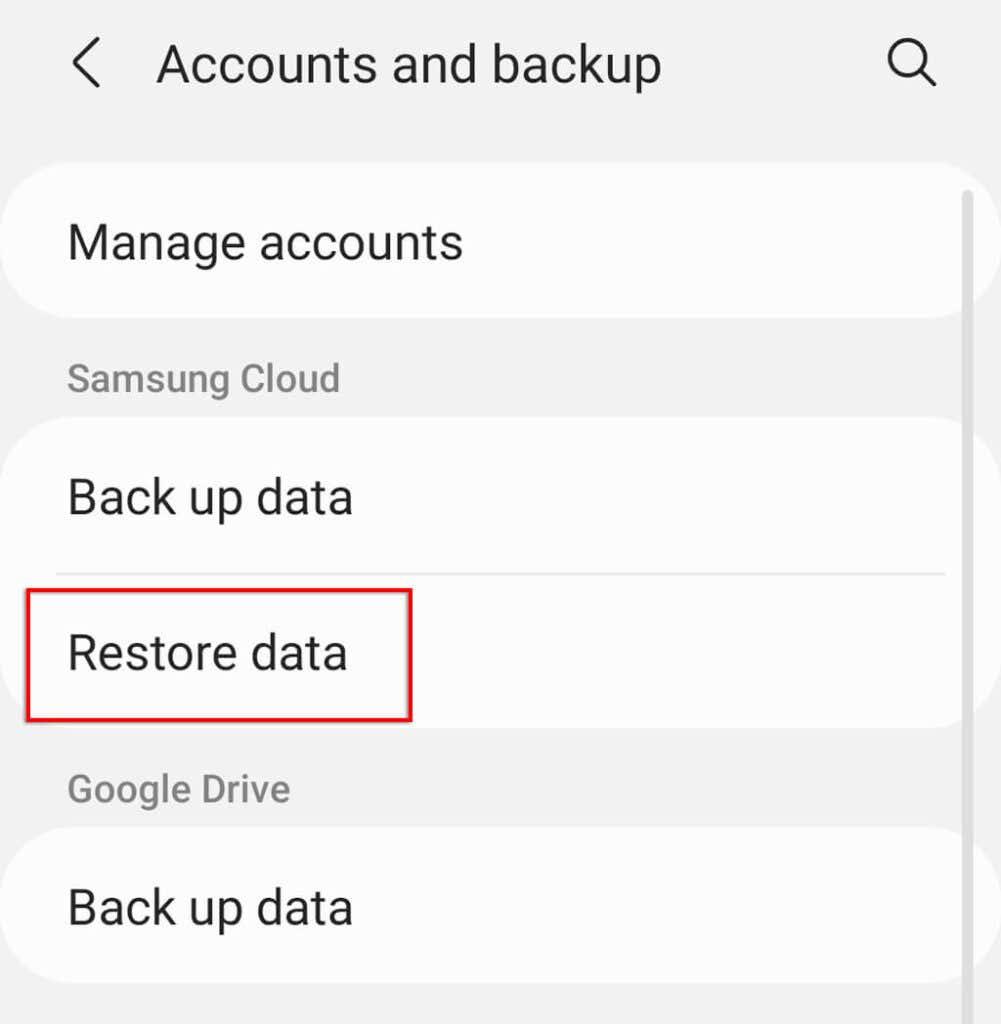
- Valitse puhelimesi viimeisin varmuuskopio.
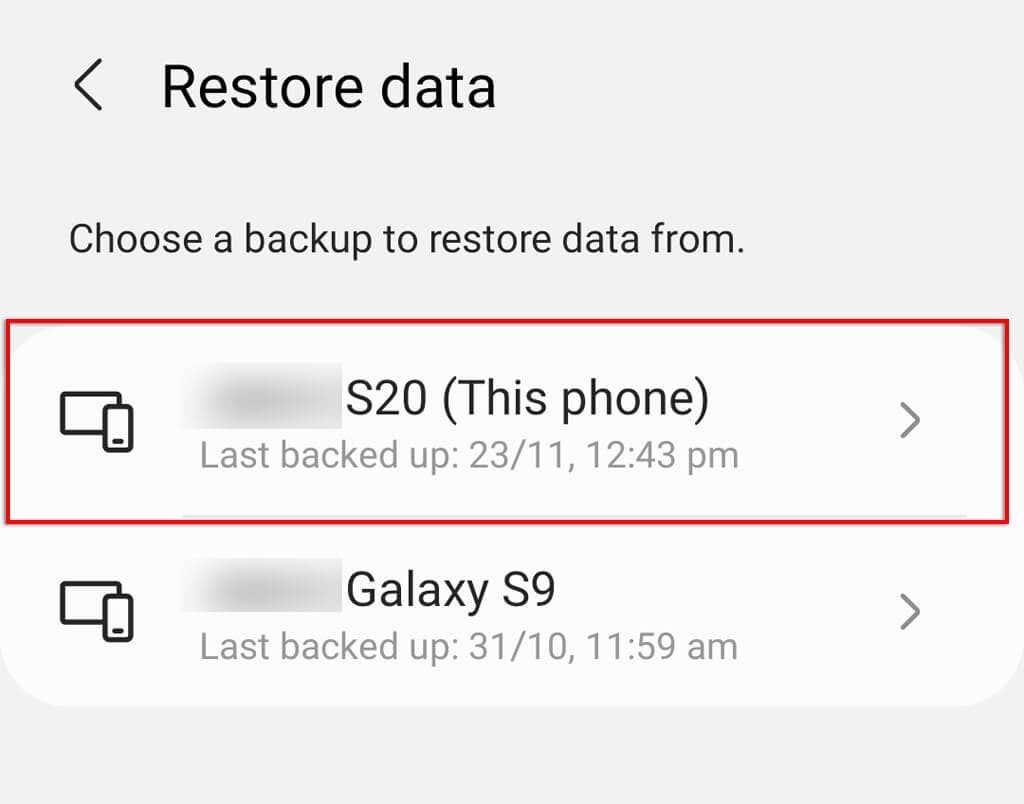
- Varmista, että kaikki palautettavat tiedot on valittu ja napauta sitten Palauta .
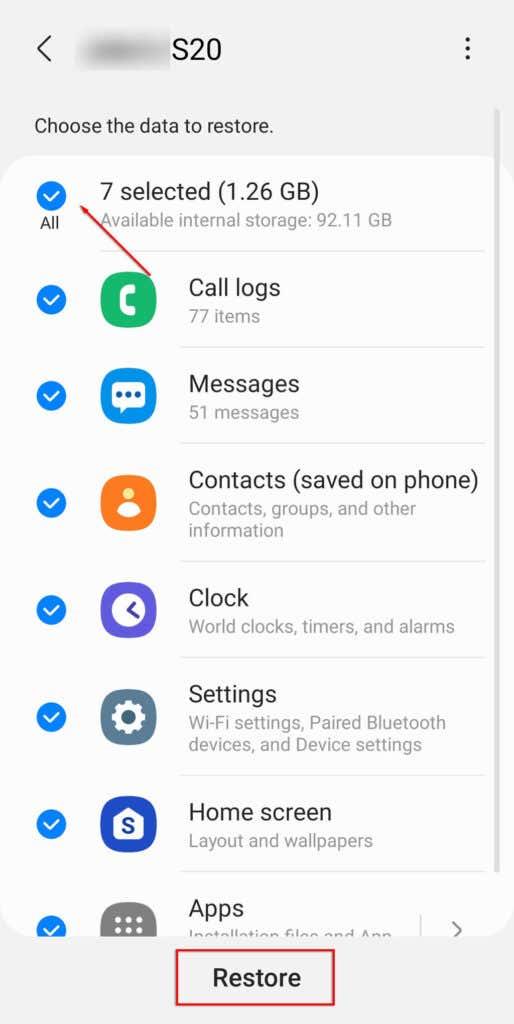
Palauta Google-tililtä
Jos sinulla on Google-tili ja olet ottanut synkronoinnin käyttöön Androidissa, osa tiedoistasi saattaa olla noudettavissa – jopa tehdasasetusten palauttamisen jälkeen. Vielä parempi, Android 8:ssa ja sitä uudemmissa versioissa on Google Onen automaattinen varmuuskopiointi, jonka avulla voit palauttaa kaikki vahingossa poistetut tiedostot.
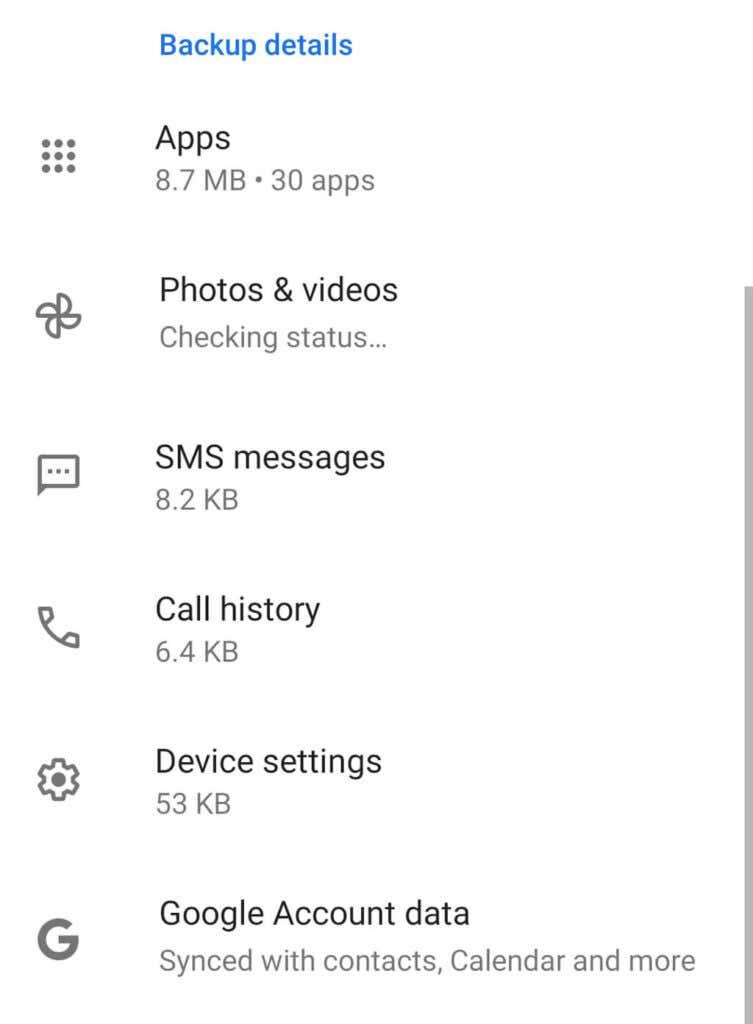
Palautettavat tiedot voivat sisältää yhteystietosi, sovellustiedot, kalenterin, Chrome-selaintiedot ja Google Driveen tai Gmailiin tallennetut asiakirjat tai tiedostot.
Jos olet palauttanut puhelimesi tehdasasetukset tai käytät uutta puhelinta, voit palauttaa kaikki synkronoidut tiedot heti kun lisäät Google-tilisi laitteeseen asennuksen aikana.
Kuinka varmistaa, että tietosi varmuuskopioidaan
Android-laitteille on saatavilla monia varmuuskopiointipalveluita , ja voit halutessasi jopa tehdä varmuuskopiot manuaalisesti. Helpoin vaihtoehto on ottaa varmuuskopiointi käyttöön Android-asetusten tai Google-tilisi kautta .
Ota paikalliset varmuuskopiot käyttöön
Paikallisten varmuuskopiointien käyttöönottoprosessi voi vaihdella puhelimesi mallin ja valmistajan mukaan. Samsungin tapauksessa paikallisen varmuuskopioinnin ottaminen käyttöön:
- Avaa Asetukset .
- Napauta Tilit ja varmuuskopiointi .
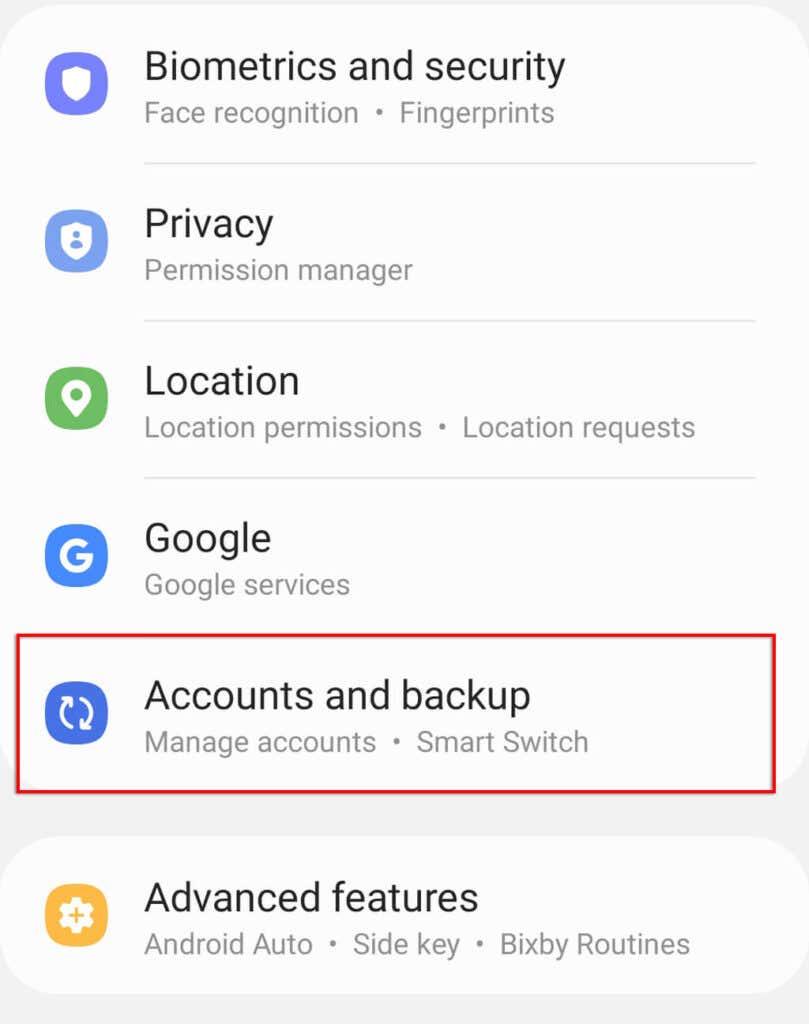
- Valitse Varmuuskopioi tiedot .
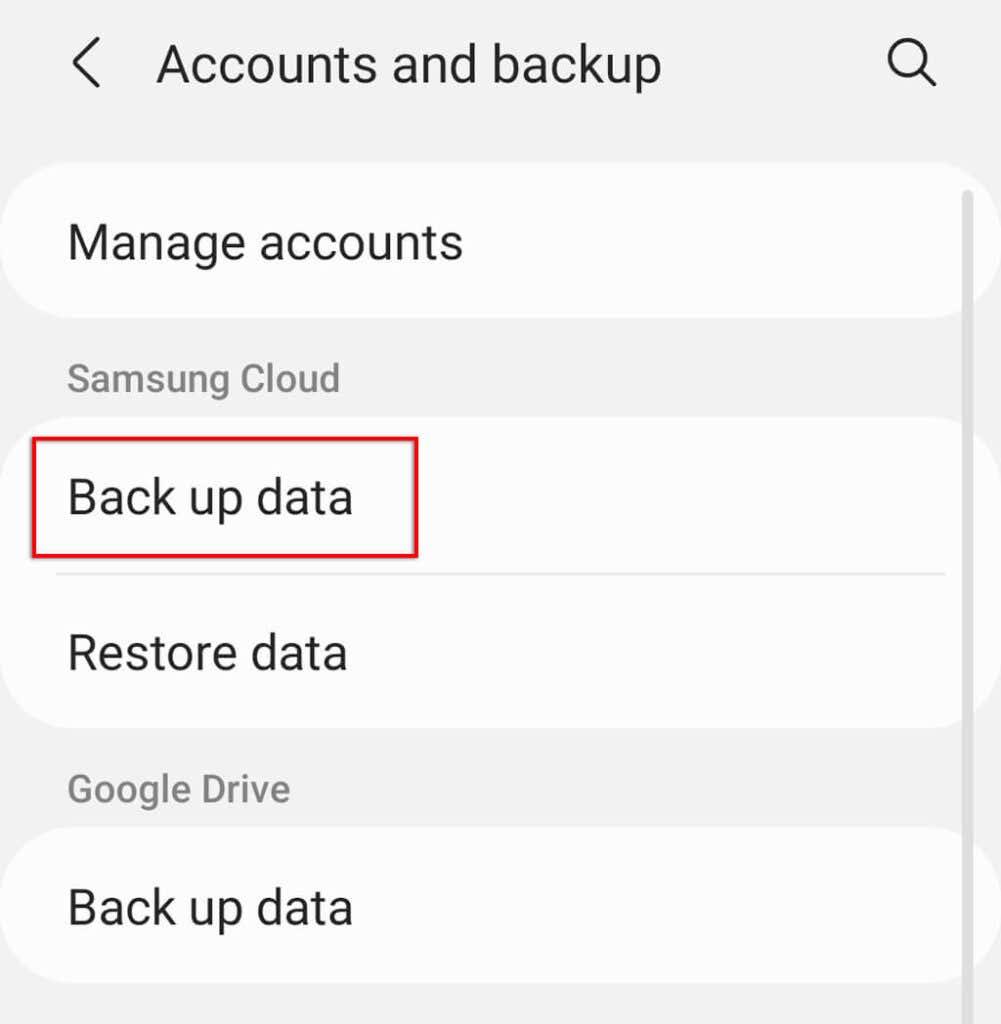
- Ota käyttöön kaikki tiedot, jotka haluat varmuuskopioida automaattisesti, tai valitse Varmuuskopioi nyt .
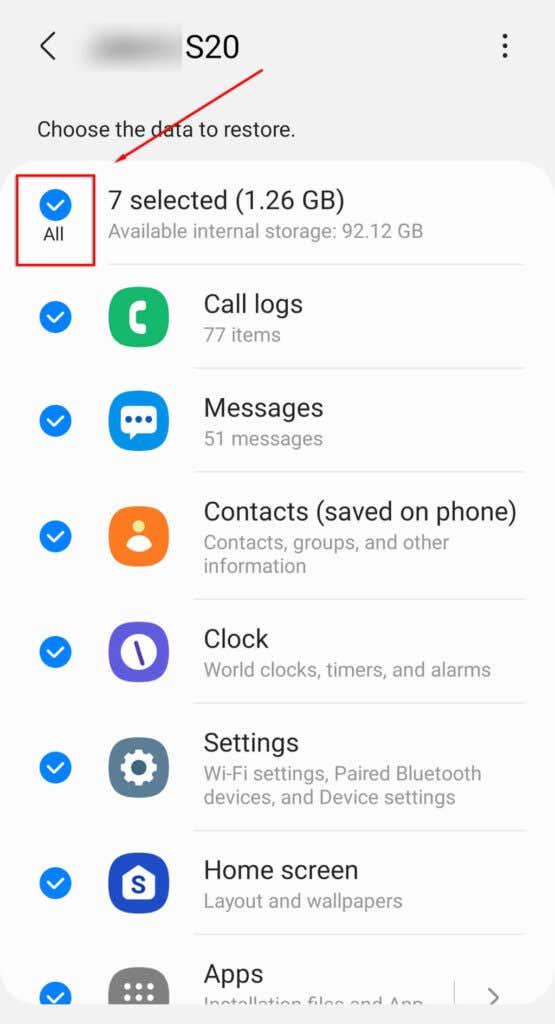
Nämä tiedot varmuuskopioidaan nyt säännöllisesti Samsung Cloudiin, kun laitteesi on käyttämättömänä ja se on yhteydessä WiFi-verkkoon.
Ota Google One Backup käyttöön
Voit ottaa automaattisen varmuuskopioinnin käyttöön Google Onen avulla seuraavasti:
- Avaa Asetukset > Google .
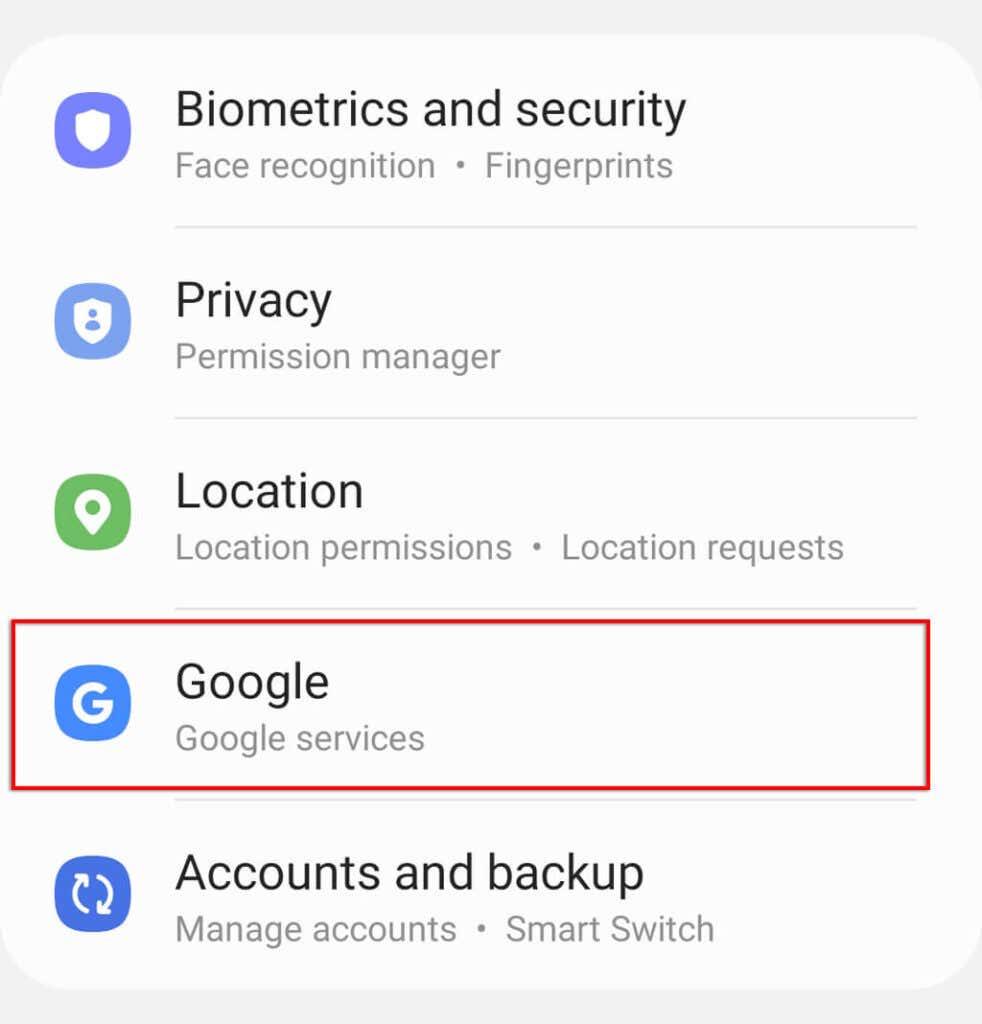
- Valitse Varmuuskopiointi .
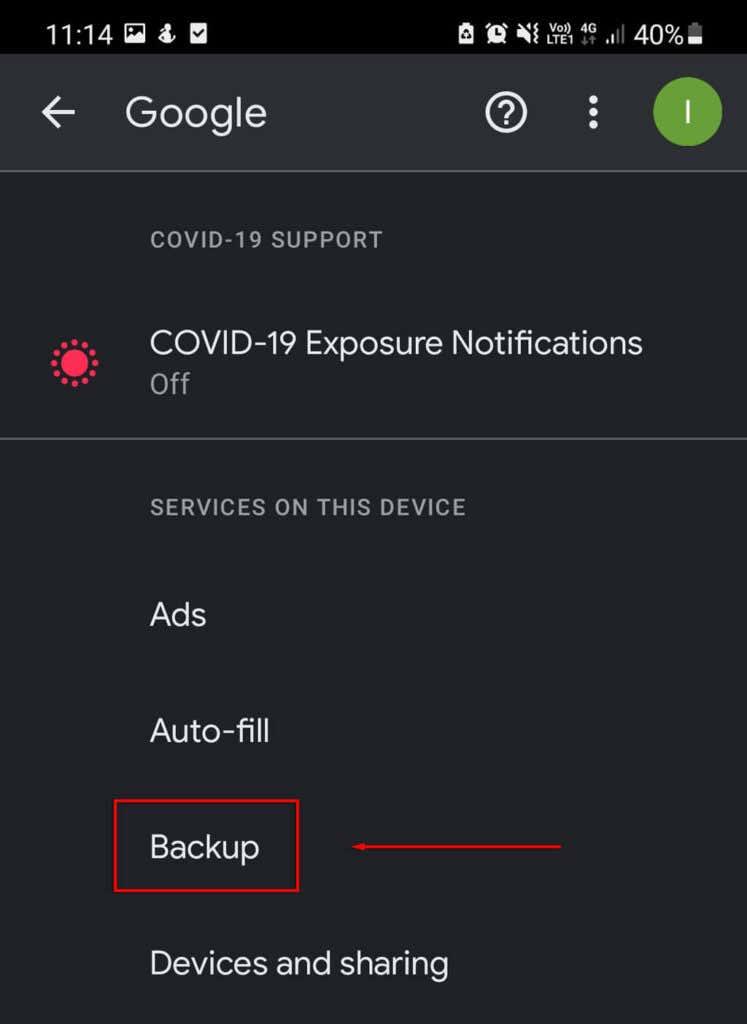
- Kohdassa Varmuuskopion tiedot ja varmista, että kaikki luokat ovat käytössä.
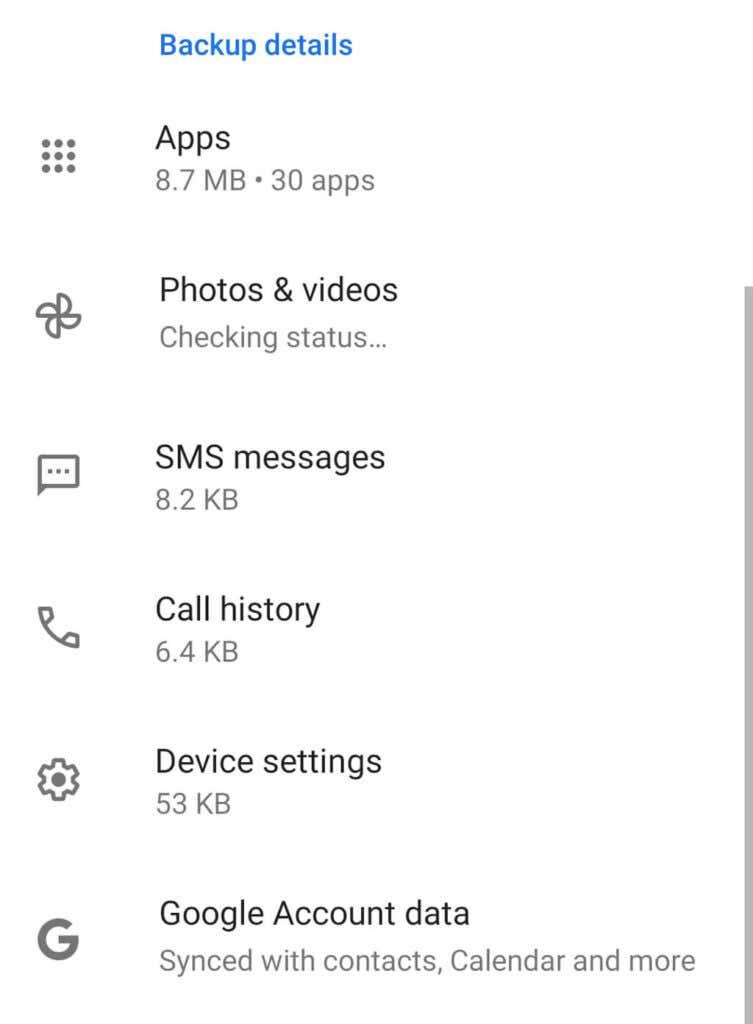
- Ota nämä käyttöön napauttamalla kohdetta ja valitsemalla Varmuuskopiointi ja synkronointi .
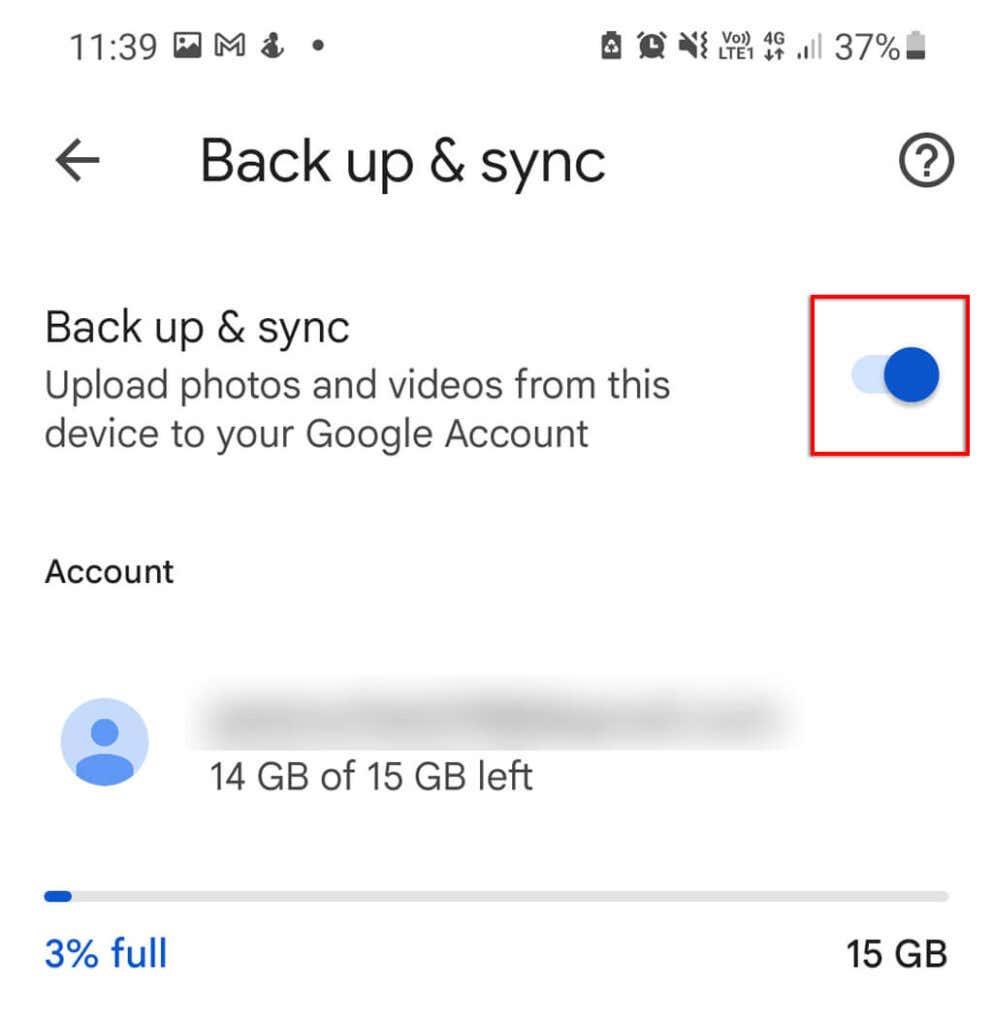
Kun laite on käyttämättömänä kaksi tuntia ja yhdistetty Wi-Fi-verkkoon, se alkaa synkronoida tietojasi.
Ennaltaehkäisy on parempi kuin hoito
Tiedostojen poistaminen vahingossa on perseestä, varsinkin jos ne olivat arvokkaita valokuvia tai tärkeitä asiakirjoja. Ainoa tapa todella varmistaa, että tiedostot voidaan palauttaa vahingossa tapahtuvan poiston tapauksessa, on varmuuskopioida tiedot säännöllisesti turvallisesti.
Onneksi on paljon ilmaisia tai maksullisia pilvipohjaisia palveluita, jotka voivat tehdä tämän puolestasi vähällä vaivalla!